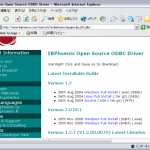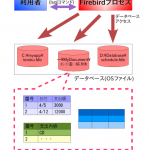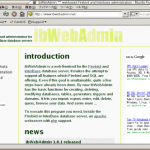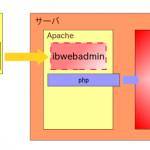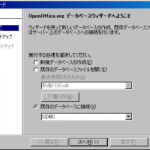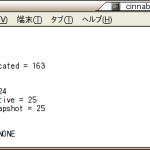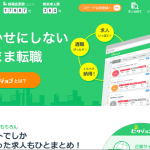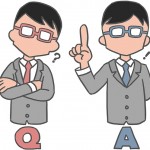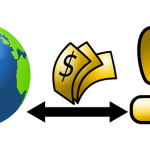インストール手順を説明します。Firebirdは各種プラットフォームに対応していますので
本ページでは、Windows、CentOS、Ubuntuのインストール手順を紹介します。
Firebirdには各種バージョンおよびClassic版、SuperServer版、embedded版がありますが
v2.0.xのSuperServer版を導入します。
Windows
Firebird公式サイトにあるバイナリをインストールします。
- トップページの”download”から”Firebird Relational Database”を選択します。
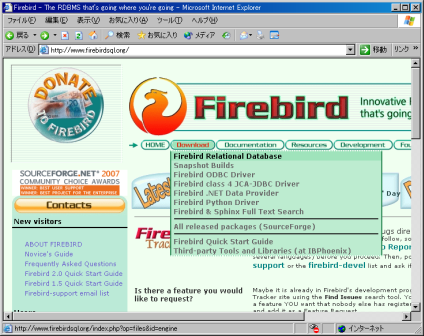
- “Download Firebird 2.0.5″を選択します。
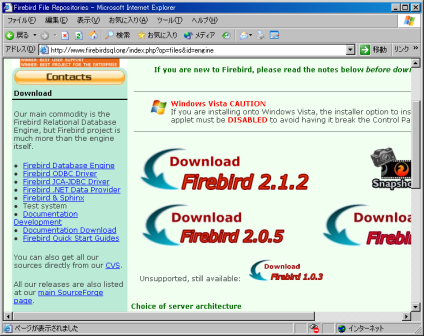
- “Win32″の”Firebird 2.0.5.13206 1 win32.exe”を選択します。
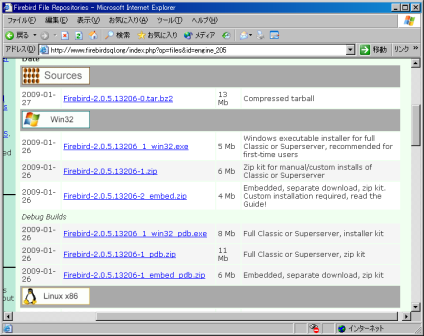
- 数秒経つとダウンロードが始まります。
始まらない場合は”Direct Link”を選択します。

- ダウンロードしたexeファイルを実行します。
インストーラの言語は日本語がないため、”English”を指定し”OK”を押下します。
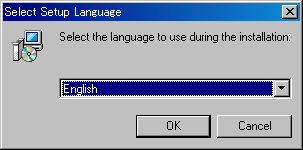
- “Next”を押下します。

- 規約内容を確認し、”I accept the agreement”を選択し”Next”を押下します。
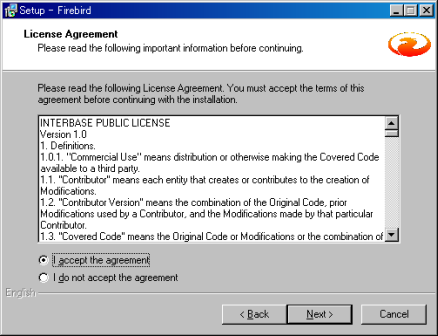
- “Next”を押下します。
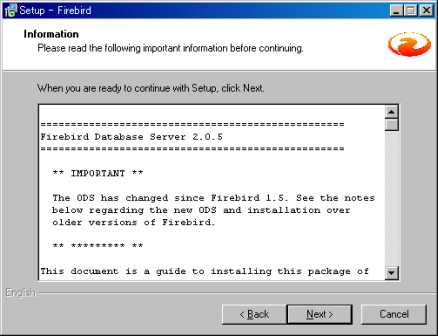
- インストール先が指定できます。必要に応じて変更し、”Next”を押下します。

- インストール内容を選択できます。データベースを導入するため
“Full Installation of Server and development tools”を選択し、”Next”を押下します。
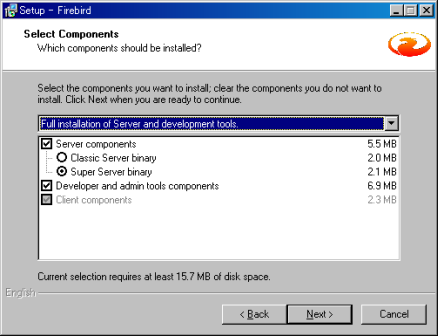
- スタートメニューに登録する名前を指定できます。必要に応じて変更し、”Next”を押下します。
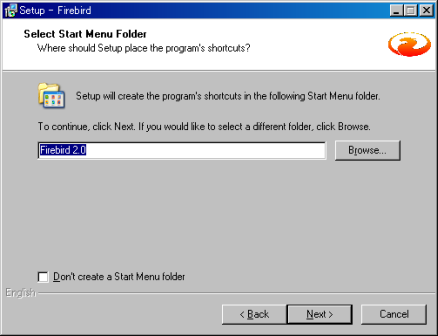
- 管理方法、起動停止方法を選択できます。変更する必要がないならそのまま、”Next”を押下します。
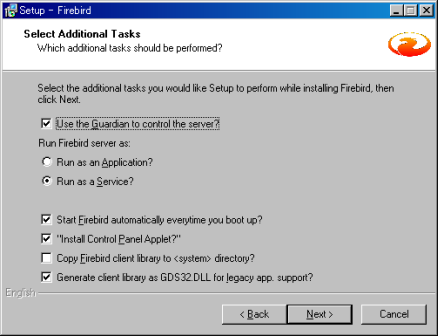
- “Install”を押下します。
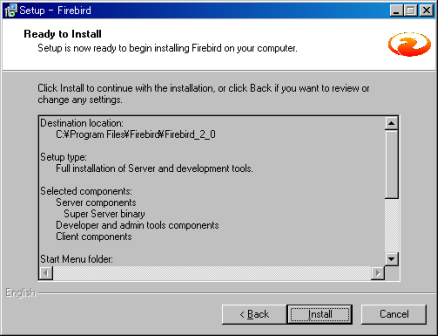
- “Next”を押下します。
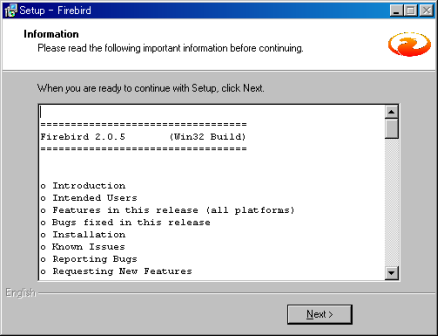
- “Finish”を押下します。
CentOS
Firebird公式サイトにあるrpmパッケージをインストールします。
- Windows XPのインストール手順の1,2を参照してください。
- “Linux x86″の”Firebird 2.0.5.13206-0.i686.rpm”を選択します。
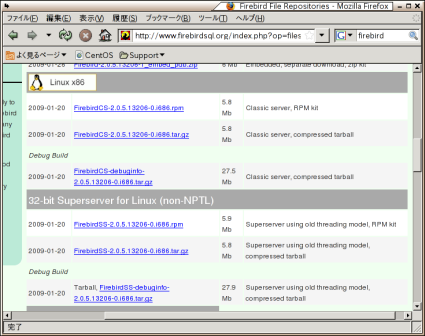
- “rootユーザ”からインストールにあたって必要パッケージが入っているか確認します。
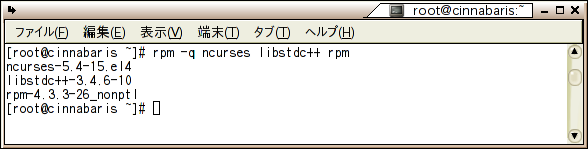
※”パッケージ<パッケージ名>はインストールされていません”と表示された場合
“yum install <パッケージ名>”コマンドで不足パッケージをインストールします。 - “rootユーザ”から”rpmコマンド”にてダウンロードしたrpmパッケージをインストールします。
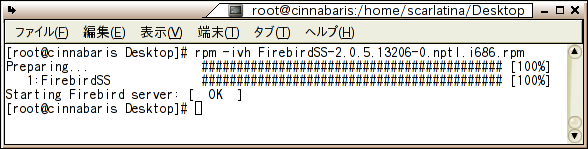
Ubuntu
- Synapticパッケージを起動します。
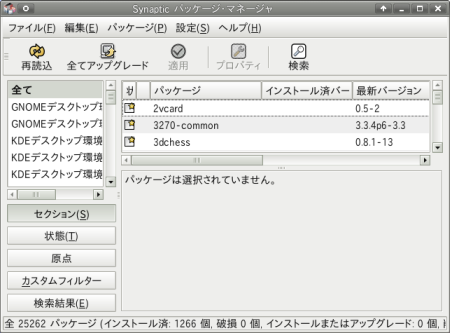
- 検索ボックスに”firebird”と入力し、”検索”を押下します。
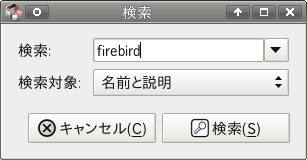
- firebird2.0-superを選択し、右クリックからインストール対象にします。
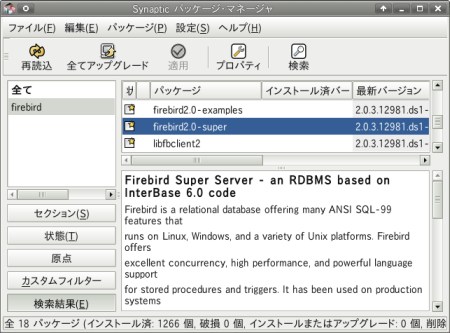
- “適用”を押下し、次の画面が表示されたら”マーク”を押下します。
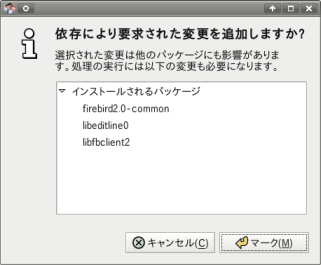
- “適用”を押下します。
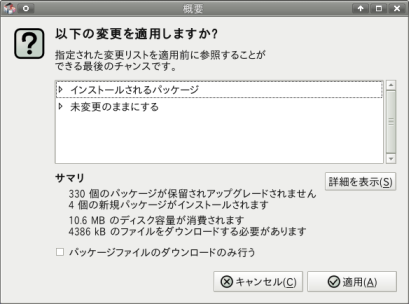
- firebirdのパッケージのインストール自体は完了です。
“閉じる”を押下します。
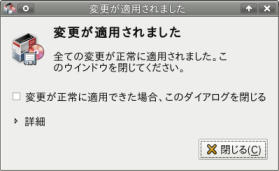
- 初期設定を行います。
rootユーザから次のコマンドを実行し、firebird管理者のパスワードを新たに設定します。
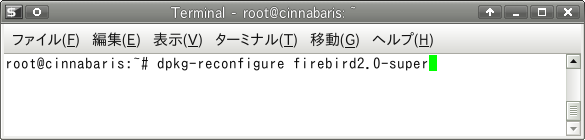
- “タブキー”で”はい”を選択し、”エンターキー”で決定します。
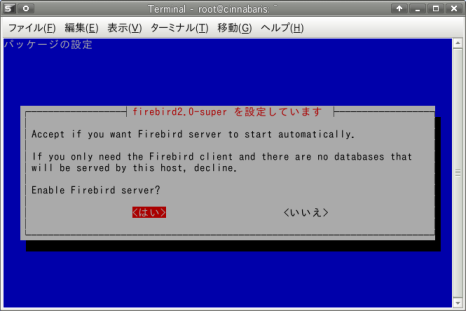
- 新たなパスワード入力後、”タブキー”で”了解”を選択し”エンターキー”で決定します。
Firebird初心者講座 目次
- Firebirdデータベースの質問にも回答してくれるQAサイト
→エンジニア特化型Q&Aサイト「teratail」
IT系に特化してるのでかなり便利。 - Firebirdはじめに
Firebirdとは?
起動と停止
インストール
環境変数PATHの設定 - データベース作成・接続
ユーザ作成
データベース作成
データベース接続
テーブル作成
データの追加と参照 - メンテナンス・バックアップ
バックアップ・復元
スイープ - プログラムとの連携
Java(JDBC接続)
C++(IBPP)
OpenOffice Base(ODBC)
ODBCドライバのインストール - 管理ツールibWebAdmin
ibWebAdminとは?
ibWebAdminのインストール
ibWebAdminにアクセス
Firebird関連書籍
- Firebird徹底入門
Firebirdをやるなら必須!インストールから実際の運用方法、便利なツール、各言語からの利用方法など幅広く紹介されています。 - The Firebird Book~
アーキテクチャについて書かれていますが洋書。詳しく知りたい方なら読んでおくべき。 - オープンソースデータベースの導入と運用の実際
少し古いですが基本は今も同じ。中古で安く買えます。